Ao instalar o WhatsApp, algumas configurações já estão prontas para serem utilizadas, iguais para todos os aparelhos. Mas, por que deixar igual se você pode adequá-las à sua necessidade e preferências? Siga as dicas abaixo e deixe o aplicativo configurado do seu jeito!
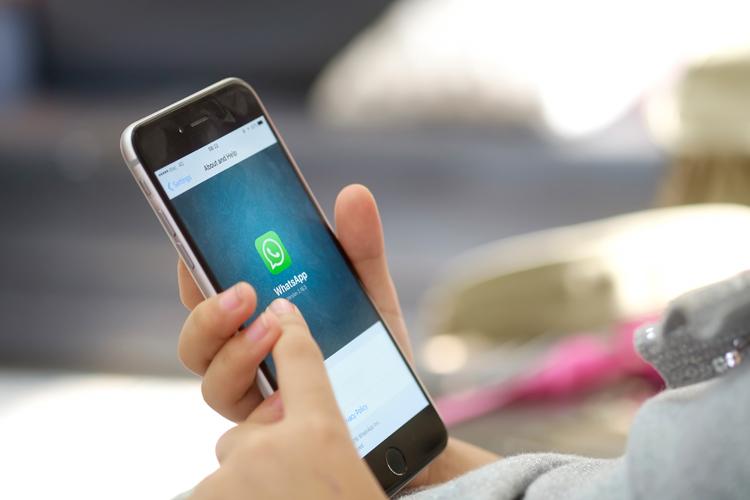
FOTO: Shutterstock.com
Configure a tecla “Enter” para enviar mensagens
Android: Entre no botão de menu, acesse as configurações e selecione “Conversas e chamadas”. No topo da página, aparecerá a opção “Enviar com Enter”. Quando a caixa ao lado estiver selecionada, a tecla enviará a mensagem. Porém, se a caixa não estiver selecionada, como na imagem ao lado, o Enter insere uma linha.
iPhone: Em aparelhos com o sistema iOS, a tecla Enter tem apenas a função de adicionar uma linha na caixa de texto. As mensagens são enviadas apenas ao selecionar a seta, localizada do lado direito da mensagem.
Troque o papel de parede de suas conversas
iPhone: Para isso, na página inicial do aplicativo, clique em “Ajustes”, no canto inferior direito da tela. Depois, entre em “Ajustes de Conversa” > “Papel de Parede”. Nessa parte, há duas opções: “Biblioteca”, que contém fundos próprios do app; e “Fotos”, em que você pode selecionar uma imagem da galeria. Se você deseja removê-lo, clique em “Redefinir Papel de Parede”.
Android: Vá ao menu, no canto superior direito da tela, e depois em “Configurações”. Na sequência, entre em “Conversas e chamadas” > “Papel de parede”. Aparecerão as opções “Documentos”, que você pode escolher uma imagem da galeria do celular; “WhatsApp”, que irá redirecioná-lo à Play Store para baixar outro aplicativo com novas opções de imagem, chamado Whats-App Wallpaper; “Padrão”, voltando o papel de parede para o original do app; e “Sem papel de parede”, que deixará o fundo em um tom de cinza.
Personalize notificações como sons, vibração e deixar no mudo
Android: Após acessar as opções do menu, selecione as configurações e, em seguida, as notificações. Aqui, você poderá alterar os sons de notificação de mensagens, dos grupos e de chamadas, a cor da luz que aparecerá na tela e a vibração do aparelho, além de ativar ou desativar os sons para mensagens recebidas e enviadas, assim como escolher o toque para o contato e para os grupos.
iPhone: Acesse os “Ajustes” > “Notificações”. Aqui, você poderá alterar as notificações de mensagens, de grupos e de ligações. Em “Notificações no aplicativo”, você poderá escolher se deseja que as notificações não apareçam quando a tela estiver desligada, ou apareçam em banner, no canto superior, ou como alertas espalhados pela tela. Por fim, você poderá ativar ou desativar os sons e as vibrações.
LEIA TAMBÉM
- WhatsApp: aparelhos Android recebem emojis que mudam de tamanho
- WhatsApp: use os melhores recursos do aplicativo em suas conversas
Edição: Jéssica Pirazza/Colaboradora